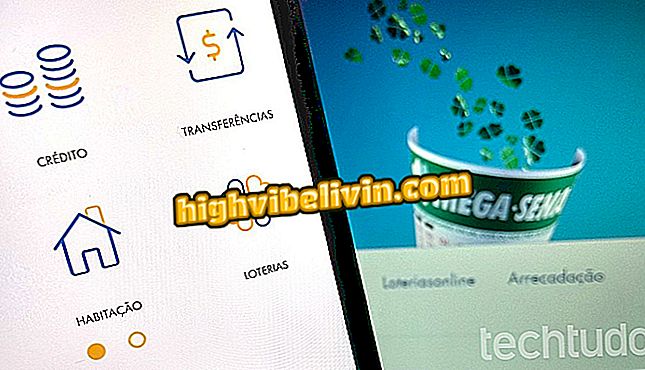Cum se utilizează aplicația VideoShow, pentru a face video cu fotografii
VideoShow este un editor gratuit capabil să creeze videoclipuri cu fotografii din galeria telefonului tău. Instrumentul vă permite să inserați fotografii și videoclipuri, să selectați melodii pentru a crea o coloană sonoră și să adăugați efecte text și animate pentru a personaliza filmul în stilul Movie Maker. Disponibil pentru Android și iPhone (iOS), nu există nicio limită a numărului de imagini utilizate, cu toate acestea, cu cât este mai mare numărul de articole, cu atât este mai mare videoclipul. Aplicația este utilizată pe scară largă pentru a crea clipuri romantice sau onoruri pentru postarea pe rețelele sociale.
Este de remarcat faptul că conținutul produs în versiunea gratuită a aplicației va afișa un filigran cu mesajul "Made with Videoshow" în colțul din dreapta. În prezent, funcționalitatea plătită pentru a elimina logo-ul costă R $ 84, 90 pentru 12 luni sau R $ 119, 90 pentru opțiunea fără limită de timp, dar este posibil să încercați gratuit timp de trei zile. Aflați cum să faceți un videoclip cu fotografiile dvs. pe VideoShow pe smartphone-uri cu sistemul Apple și Google.
Care este cel mai bun editor video pentru Android? Faceți cunoștință cu 5 opțiuni bune

Aplicația VideoShow creează videoclipuri utilizând fotografii din galeria mobilă
Doriți să cumpărați telefon mobil, TV și alte produse cu discount? Cunoașteți comparația
Pe Android
Pasul 1. În pagina principală VideoShow, atinge butonul "Editați videoclipul" pentru a crea un videoclip nou. Apoi selectați fotografiile care vor fi folosite în videoclip și terminați butonul "Următorul";

Creați un videoclip cu fotografii de pe telefon prin aplicația VideoShow pe Android
Pasul 2. Pe ecran va apărea o previzualizare video. Utilizați comenzile din fila "Editați" pentru ao personaliza. Faceți clic pe pictograma "Caption" pentru a adăuga o frază. În ecranul următor, selectați butonul "+". În fila puteți adăuga și efecte; filigranul și opțiunile de pixelizare sunt disponibile numai în versiunea plătită;

Introduceți fraze în videoclipurile create de aplicația VideoShow
Pasul 3. Introduceți textul și terminați în pictograma "✓" din colțul din dreapta sus pentru a confirma acțiunea;

VideoShow vă permite să inserați texte în videoclipuri
Pasul 4. În opțiunea "Tranziție", alegeți efectul animat care va apărea pe măsură ce fotografiile apar în videoclip. Atingeți unul dintre ele pentru a descărca și termina în "✓";

VideoShow are efecte de tranziție pentru a face videoclipul mai dinamic
Pasul 5. Pentru a adăuga o coloană sonoră, accesați fila "Muzică" și apoi "Atingeți pentru a adăuga muzică". În ecranul următor, selectați opțiunea "Descărcați mai multe melodii" pentru a insera piese din propria dvs. bibliotecă VideoShow;

Adăugați muzică ca coloană sonoră pentru videoclipurile create în aplicația VideoShow
Pasul 6. Alegeți un album pentru a deschide melodiile disponibile. Apoi apăsați pictograma de descărcare pentru a descărca melodia. Apoi atinge butonul "+" pentru a adăuga acea melodie la videoclip;

VideoShow are propria sa bibliotecă cu muzică pentru a crește videoclipurile
Pasul 7. Pentru a adăuga o temă cu animațiile gata, selectați fila Theme (Temă) și alegeți opțiunea dorită din meniu;

Personalizați-vă videoclipurile cu filtre disponibile în aplicația VideoShow
Pasul 8. La sfârșitul edițiilor, atingeți butonul "Export" din colțul din dreapta sus și apoi accesați opțiunea "Salvați în Galerie". Dacă doriți să partajați în rețeaua socială, atingeți pictograma dorită.

Videoclipurile create de VideoShow pot fi salvate pe dispozitiv sau partajate în rețelele sociale
Pe iPhone
Pasul 1. În pagina de pornire VideoShow, atingeți butonul "Editați" pentru a crea un videoclip nou. Apoi selectați fotografiile care vor fi folosite în videoclip și terminați butonul "Adăugați";

Selectați fotografii pentru a crea video personalizat cu VideoShow
Pasul 2. Pe ecran va apărea o previzualizare video. Utilizați comenzile din bara inferioară pentru a le edita. Atingeți pictograma "Text" pentru a adăuga o frază. În ecranul următor, selectați butonul "+";

Adăugați texte la videoclipul dvs. în VideoShow
Pasul 3. Introduceți textul și terminați în pictograma "✓" din colțul din dreapta sus;

Utilizatorul poate scrie propoziții în videoclipuri create în VideoShow
Pasul 4. În opțiunea "Tranziție", setați efectul animat care va apărea pe măsură ce apar fotografiile în videoclip. Faceți clic pe un efect pentru al descărca și terminați în "✓";

VideoShow aplică diferite efecte de tranziție foto la videoclipurile dvs.
Pasul 5. Pentru a adăuga o coloană sonoră, atingeți fila "Muzică", apoi "Clic pentru a adăuga o melodie". În ecranul următor, selectați opțiunea "descărcați mai multe melodii" pentru a include melodii din propria dvs. bibliotecă VideoShow;

VideoShow vă permite să adăugați melodii la coloana sonoră video
Pasul 6. Alegeți un album pentru a deschide melodiile disponibile. Apoi atingeți pictograma de descărcare pentru a descărca melodia. Apoi atingeți săgeata verde pentru a adăuga acea melodie la videoclip;

Adăugați o melodie într-un videoclip creat în aplicația VideoShow
Pasul 7. Pentru a adăuga o temă cu animațiile gata, selectați fila "temă" și alegeți opțiunea dorită din meniul barei inferioare;

VideoShow are propriile teme pentru personalizarea videoclipurilor
Pasul 8. La sfârșitul editărilor, atingeți pictograma de partajare din colțul din dreapta sus și alegeți calitatea videoclipului - formatul Full HD este disponibil numai în planul plătit. Acesta va fi descărcat imediat în galeria dispozitivului dvs.

Videoclipul creat în VideoShow este descărcat direct în galeria aparatului
Gata. Luați sugestiile și creați videoclipuri originale cu fotografiile dvs. pe VideoShow pentru Android și iOS.
Care este limba principală de programare pentru aplicațiile Android? Utilizatorii răspund în forum

Cum de a lăsa un clip video cu încetinitorul pe iPhone iMovie